Cách thiết lập OpenMediaVault trên Raspberry Pi 4

Hướng dẫn chi tiết cách thiết lập OpenMediaVault trên Raspberry Pi 4, bao gồm cài đặt Raspbian Lite và cấu hình hệ thống hiệu quả.
Bạn có muốn thay đổi các biểu tượng hệ thống Linux nhàm chán của mình để phù hợp với Apple macOS Catalina mới, sắp ra mắt không? Nếu vậy, hướng dẫn này là dành cho bạn! Hãy cùng theo dõi khi chúng tôi xem qua cách cài đặt và thiết lập chủ đề biểu tượng macOS Catalina trên Linux!
Các biểu tượng macOS Catalina có sẵn để tải xuống cho người dùng Linux trên trang web Gnome-look, trong phần “Biểu tượng”. Truy cập trang này tại đây , sau đó tìm nút “Tệp” trong menu.
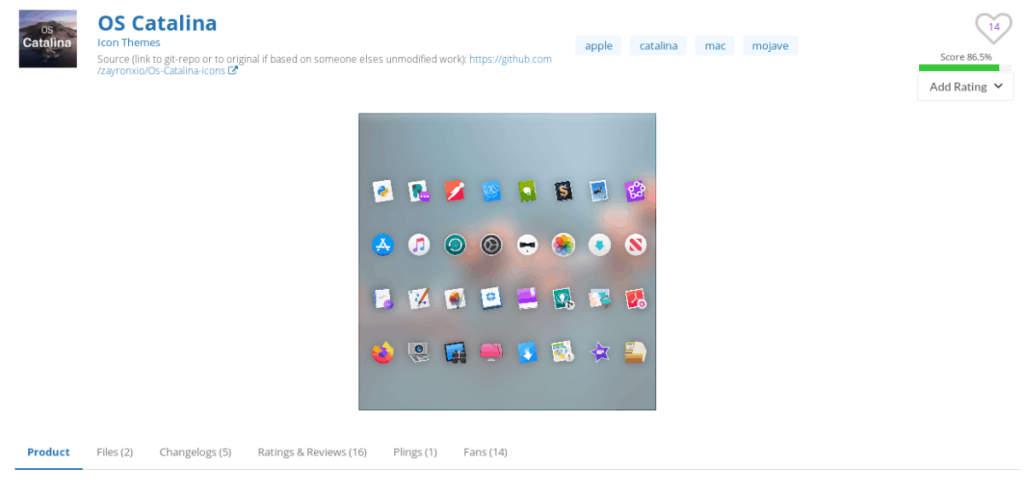
Bên trong menu “Tệp” trên trang macOS Catalina, có hai tệp lưu trữ riêng lẻ có sẵn để tải xuống. Bản lưu trữ đầu tiên có sẵn để tải xuống là “Os-Catalina-icon.tar.xz,” là bộ biểu tượng tiêu chuẩn. Kho lưu trữ thứ hai có sẵn là “Os-Catalina-Night.tar.xz,” cung cấp các biểu tượng kiểu tối.
Để tải xuống chủ đề cổ điển, nhẹ nhàng, hãy tìm nút tải xuống bên cạnh “Catalina-icon.tar.xz” và nhấp vào đó. Chọn nút tải xuống sẽ xuất hiện cửa sổ bật lên thông báo rằng quá trình tải xuống đã sẵn sàng. Từ đó, chọn nút “Tải xuống” màu xanh lam để lưu các biểu tượng vào PC Linux của bạn.
Thay vào đó, bạn có muốn sử dụng chủ đề tối không? Nhấp vào nút tải xuống bên cạnh “Os-Catalina-Night.tar.xz,” và chọn nút “Tải xuống” màu xanh lam trong cửa sổ bật lên xuất hiện để lưu vào PC Linux của bạn.
Các kho lưu trữ gói biểu tượng macOS Catalina được tải xuống và lưu vào PC Linux của bạn. Bước tiếp theo là giải nén các tập tin lưu trữ để chúng ta thao tác với các tập tin bên trong và cài đặt chúng vào hệ thống để sử dụng.
Giải nén tệp TarXZ trên Linux được thực hiện tốt nhất trong cửa sổ đầu cuối. Lý do thiết bị đầu cuối là tốt nhất là nó nhanh và có thể được thực hiện trong một phần nhỏ thời gian mà trình quản lý tệp phải mất. Vì vậy, để bắt đầu, hãy mở một cửa sổ đầu cuối. Một thiết bị đầu cuối có thể được mở trên Linux bằng cách nhấn Ctrl + Alt + T hoặc Ctrl + Shift + T trên bàn phím.
Khi cửa sổ đầu cuối đang mở, sử dụng lệnh CD để di chuyển thư mục làm việc của shell từ thư mục chính (~) sang thư mục “Tải xuống”.
cd ~ / Tải xuống
Bên trong thư mục “Tải xuống”, sử dụng lệnh tar để giải nén kho lưu trữ biểu tượng ánh sáng (nếu bạn đã chọn tải xuống).
tar xvf Os-Catalina-icon.tar.xz
Lệnh tar , khi giải nén xong, sẽ tạo một thư mục con trong thư mục “Tải xuống” với nhãn là “Os-Catalina-icon”.
Cần giải nén các biểu tượng Ban đêm cho OS Catalina trên PC Linux của bạn. Chạy lệnh tar sau.
tar xvf Os-Catalina-Night.tar.xz
Khi lệnh trích xuất tar được chạy trên “Os-Catalina-Night.tar.xz”, một thư mục có tên là “Os-Catalina-Night” sẽ xuất hiện trong thư mục “Tải xuống”.
Các biểu tượng macOS Catalina có thể được cài đặt trên hệ thống Linux theo hai cách. Cách đầu tiên là cài đặt nó như một người dùng duy nhất, điều này sẽ chỉ cung cấp cho một người dùng khả năng sử dụng và truy cập chủ đề biểu tượng macOS Catalina. Cách thứ hai để cài đặt nó trên toàn hệ thống, sẽ cung cấp cho mọi người dùng trên hệ thống quyền truy cập vào chủ đề biểu tượng.
Trong hướng dẫn này, chúng ta sẽ xem xét cách cài đặt nó theo cả hai cách. Để bắt đầu cài đặt, hãy mở cửa sổ dòng lệnh và làm theo hướng dẫn bên dưới.
Cài đặt cho một người dùng
Để cài đặt các biểu tượng macOS Catalina trên PC Linux ở chế độ một người dùng, hãy bắt đầu bằng cách sử dụng lệnh CD để di chuyển từ thư mục chính (~) vào thư mục “Tải xuống”.
cd ~ / Tải xuống
Khi ở trong “Tải xuống”, hãy chạy lệnh mkdir để tạo một thư mục mới với tên “.icons”.
mkdir -p ~ / .icons
Với thư mục “.icons” mới được tạo, hãy sử dụng lệnh mv để đặt (các) thư mục macOS Catalina vào đó.
mv Os-Catalina-biểu tượng ~ / .icons mv Os-Catalina-Night ~ / .icons
Khi lệnh mv kết thúc, hãy chạy lệnh ls để xem thư mục “.icons” để bạn có thể xác nhận mv đã chạy thành công.
ls ~ / .icons | grep 'Catalina'
Cài đặt trên toàn hệ thống
Để thiết lập chủ đề biểu tượng macOS Catalina ở chế độ toàn hệ thống, bạn sẽ cần đặt các tệp biểu tượng bên trong thư mục “/ usr / share / icon /”. Để làm điều đó, hãy chuyển CD vào “Tải xuống” và chạy lệnh mv để đặt (các) thư mục biểu tượng macOS Catalina vào đúng vị trí.
cd ~ / Tải xuống sudo mv Os-Catalina-biểu tượng / usr / share / biểu tượng / sudo mv Os-Catalina-Night / usr / share / icon /
Khi lệnh mv được thực hiện, hãy chạy lệnh ls trên “/ usr / share / icon /” để xác nhận các thư mục đã đến đúng vị trí.
ls / usr / share / icon / | grep 'Catalina'

Trước khi có thể thưởng thức các biểu tượng Mac OS Catalina mới trên PC Linux của bạn, nó phải được đặt làm chủ đề biểu tượng mặc định. Để đặt nó làm mặc định, hãy mở “Cài đặt hệ thống”, sau đó tìm “biểu tượng” và thay đổi nó thành chủ đề biểu tượng mặc định.
Bạn không thể tìm ra cách thay đổi chủ đề biểu tượng mặc định trên hệ thống Linux của mình? Chúng tôi có thể giúp! Kiểm tra danh sách bên dưới các môi trường máy tính để bàn và chọn môi trường bạn sử dụng để tìm hiểu tất cả về cách thay đổi chủ đề biểu tượng!
Hướng dẫn chi tiết cách thiết lập OpenMediaVault trên Raspberry Pi 4, bao gồm cài đặt Raspbian Lite và cấu hình hệ thống hiệu quả.
Hướng dẫn chi tiết cách sử dụng trình cài đặt trình điều khiển trên Manjaro Linux cho cả CLI và GUI.
Nếu bạn sử dụng nhiều PPA trên PC Ubuntu của mình và gần đây đã nâng cấp lên Ubuntu 20.04, bạn có thể nhận thấy rằng một số PPA của bạn không hoạt động, vì chúng
Brave là một trình duyệt tập trung vào quyền riêng tư, bảo mật và dễ sử dụng. Hướng dẫn chi tiết cách sao lưu và khôi phục hồ sơ Brave.
Bạn mới sử dụng Linux và muốn thêm nhạc của mình vào Rhythmbox nhưng không chắc về cách thực hiện? Chúng tôi có thể giúp! Hãy làm theo hướng dẫn này khi chúng tôi xem xét cách thiết lập
Bạn có cần truy cập PC hoặc Máy chủ Ubuntu từ xa từ PC Microsoft Windows của mình không? Không chắc chắn về cách làm điều đó? Làm theo hướng dẫn này khi chúng tôi chỉ cho bạn
Bạn có sử dụng trình duyệt web Vivaldi làm trình điều khiển hàng ngày trên Linux không? Bạn đang cố gắng tìm cách sao lưu cài đặt trình duyệt của mình để giữ an toàn? chúng tôi
Cách tải xuống Podcast từ Linux Terminal với Podfox
Cách dọn dẹp và tăng tốc Ubuntu
Bạn đang cần một ứng dụng khách podcast tốt, thanh lịch cho máy tính để bàn Linux của mình? Nếu vậy, bạn cần dùng thử CPod. Đó là một ứng dụng nhỏ thân thiện giúp lắng nghe








